编辑:秩名2024-09-25 14:59:14
鲁大师作为一款广受欢迎的电脑硬件检测与优化软件,为用户提供了全面的硬件信息展示与实时监控功能,那么,如何在鲁大师中快速查看显卡温度呢,本文将为您详细指引,助您轻松掌握这一实用技巧,确保您的电脑始终运行在最佳状态。

1、打开鲁大师,在右边就能看到显卡温度了,如下图所示。

2、也可以进入上方“温度检测”,如下图所示。

3、在其中可以看到更多的显卡温度信息和变化曲线图,如下图所示。

4、如果想要时刻监测显卡温度,可以打开右边的“设置”,如下图所示。

5、在其中可以设置当温度超过某个值时报警提醒,如下图所示。

上面就是鲁大师查看显卡温度操作方法全部内容,快快收藏Iefans手机教程频道获得更多热门软件资讯吧,更多好用的教程记得关注我们iefans中文浏览器网站!

刚买回来一个新电脑,想看看它的cpu、gpu是否符合自己的要求,那就让小编推荐的软件来帮你检测下吧。你可以看到设备的跑分数值、与同品牌硬件比较的结果,如果成绩惊人的话,大家还能将它们的截图晒到朋友圈收获好友点赞。

39.8MB
系统检测

686.45KB
其他工具

45.16MB
系统检测

49.29MB
系统检测

3.38G
系统检测

55.19MB
系统检测

1024.5KB
其他工具

92.1MB
系统检测

1023.93KB
系统检测

9.0MB
系统检测
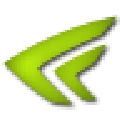
344.73KB
系统优化

1.34GB
系统优化

用户如果还在为电脑系统使用时运行卡顿的问题感到苦恼的话,小编下面为大家整理的系统性能优化软件中,就涵盖了很多专业性的系统检测升级工具。可以一键开发电脑硬件设备的性能运行状态,有需要的小伙伴一定不要错过哦!

527.41KB
系统优化
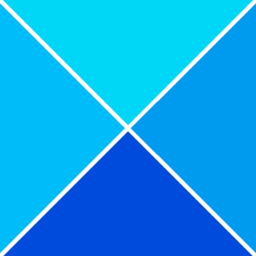
278.17KB
系统优化

48.11MB
驱动补丁

39.44MB
系统安全

63.21MB
系统安全
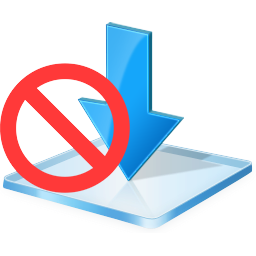
58.81MB
系统优化
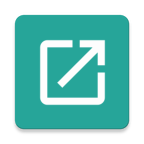
52Mb
系统优化

41.52MB
系统优化

1.34GB
系统优化

62.93MB
系统优化
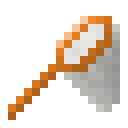
46Mb
系统优化

511KB
系统优化